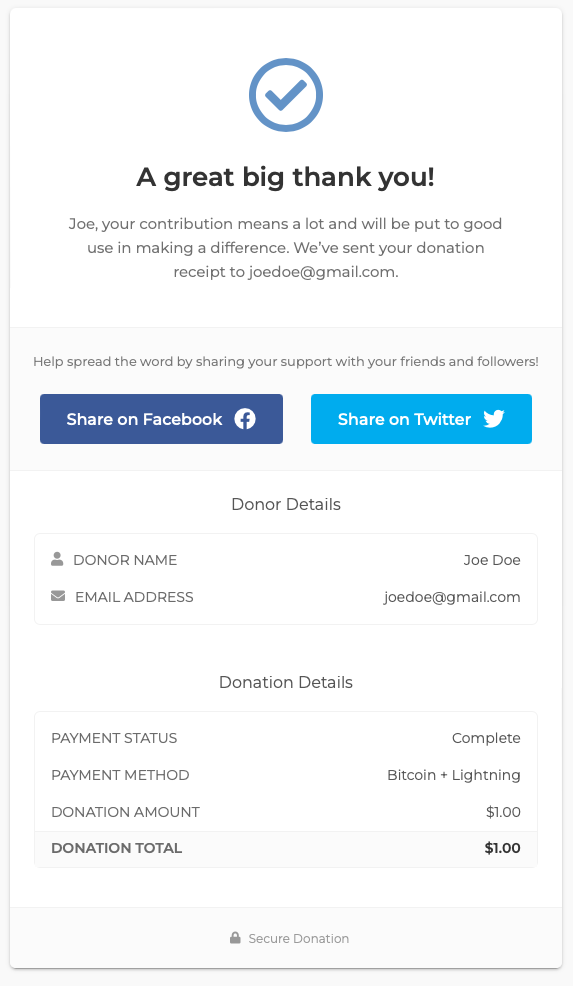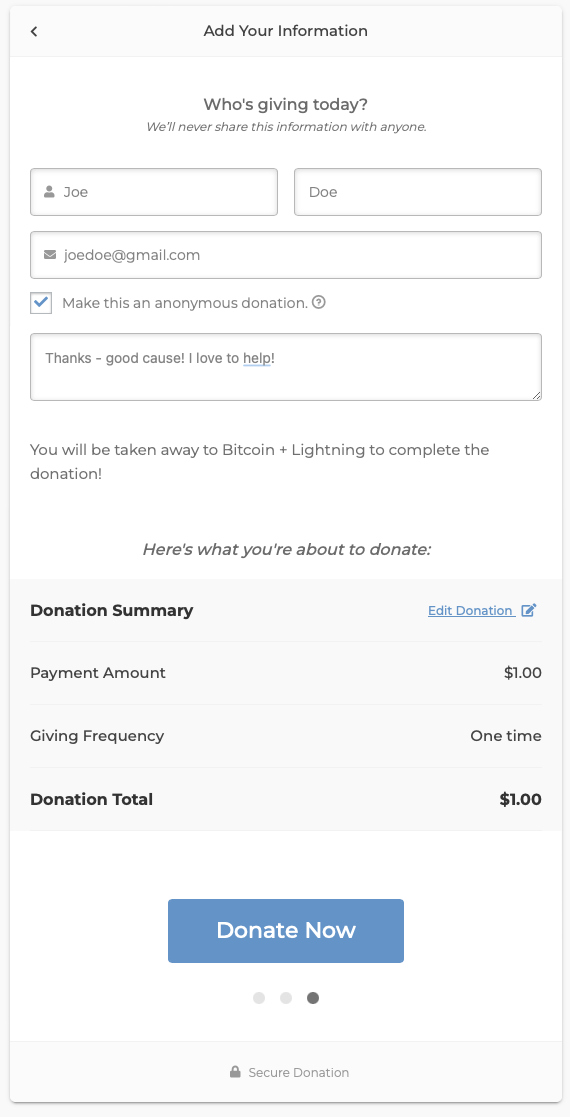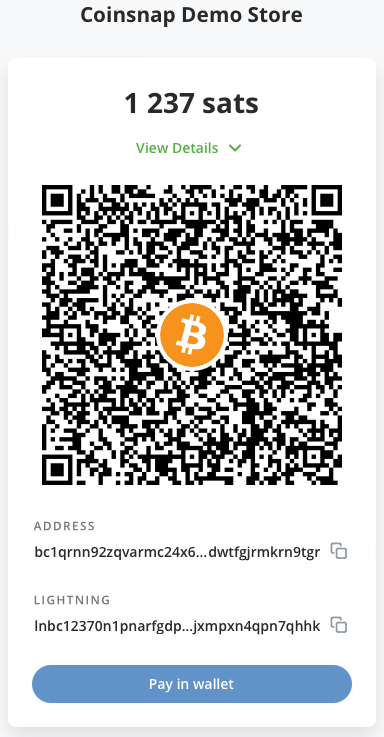Coinsnap for GiveWP Guia de instalação
Se você usa o GiveWP, a integração de pagamentos Bitcoin-Lightning é fácil com o plugin Coinsnap for GiveWP.
Basta instalar o plugin, vinculá-lo à sua conta Coinsnap e seus clientes poderão pagar com Bitcoin e Lightning.
Todas as transações Bitcoin recebidas são imediatamente encaminhadas para sua carteira Lightning e creditadas.
- Coinsnap for GiveWP-Demo Store: https://givewp.coinsnap.org/
- Artigo do blog: https://coinsnap.io/coinsnap-for-givewp-plugin/
- WordPress: https://wordpress.org/plugins/coinsnap-for-GiveWP/
- GitHub: https://github.com/Coinsnap/Coinsnap-for-GiveWP
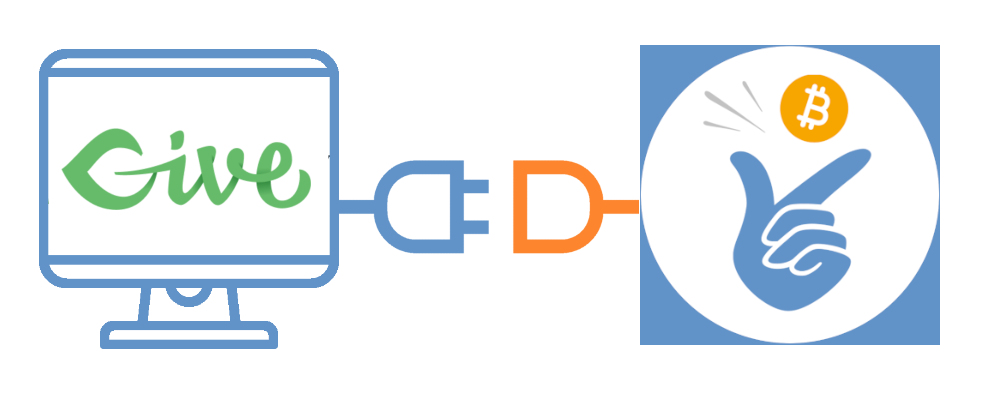
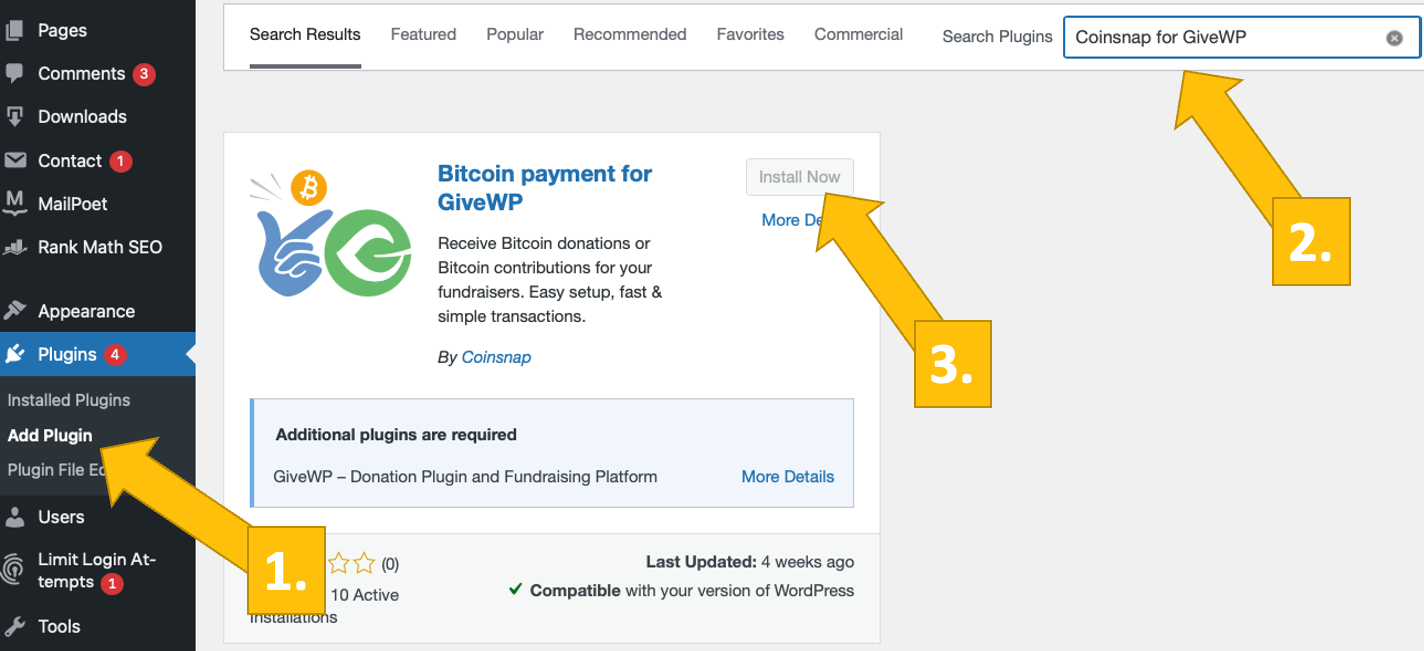
Você pode encontrar facilmente o plug-in Coinsnap for GiveWP em Plugins / Adicionar plug-in [1] se digitar “Coinsnap for GiveWP” no campo de pesquisa [2]. Em seguida, basta clicar em Install now (Instalar agora) no plugin Coinsnap for GiveWP [3] e o WordPress o instalará para você. Em seguida, você precisa ativar o plug-in clicando em Activate (Ativar).
Na próxima etapa, você terá de conectar o plugin à sua conta Coinsnap e à sua carteira Bitcoin-Lightning e estará pronto para começar a vender, receber doações e cobrar por downloads diretamente de seus formulários! Mostraremos a você como fazer isso um pouco mais abaixo.
Registre sua conta Coinsnap ou teste o plug-in em nossa loja de demonstração agora:
Instale o plug-in Coinsnap for GiveWP
no diretório do WordPress
Com o plugin de pagamento Coinsnap for GiveWP, a Coinsnap oferece a opção de integrar pagamentos em Bitcoin de forma rápida e fácil a qualquer formulário GiveWP em seu site WordPress.
Você pode fazer o download do plugin diretamente do WordPress Marketplace ou instalá-lo diretamente de sua instalação do WordPress.
Se você já instalou o GiveWP, faça login na sua conta do WordPress.
Acesse o backend do WordPress e vá para Plugins > Add New.

Digite Coinsnap for GiveWP na barra de pesquisa [1], clique em Install now [2] e, em seguida, ative o plug-in.
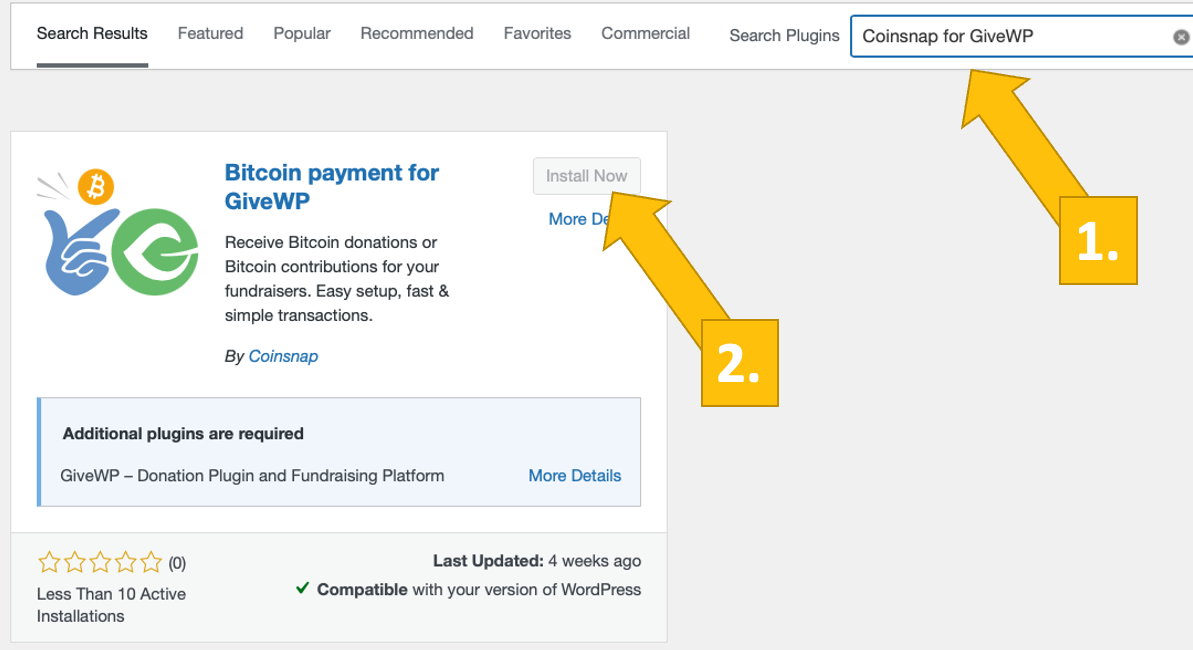
Conectar a conta Coinsnap com o plug-in GiveWP
Configurações do GiveWP Coinsnap
Depois de instalar e ativar o plug-in Coinsnap for GiveWP, você precisa definir as configurações do Coinsnap. Vá para Donations (Doações ) [1], Settings (Configurações ) [2] na barra lateral preta à esquerda. Em seguida, na guia Payment Gateway, clique em Coinsnap [3].
Agora, configure o pagamento Coinsnap no GiveWP:
Digite seu Coinsnap Store ID (veja abaixo)
Digite sua Coinsnap API Key (veja abaixo)
Não seesqueça de salvar as alterações clicando no botão azul na parte inferior da guia!
No próximo parágrafo, mostraremos a você como encontrar seu Coinsnap Store ID e sua Coinsnap API Key:
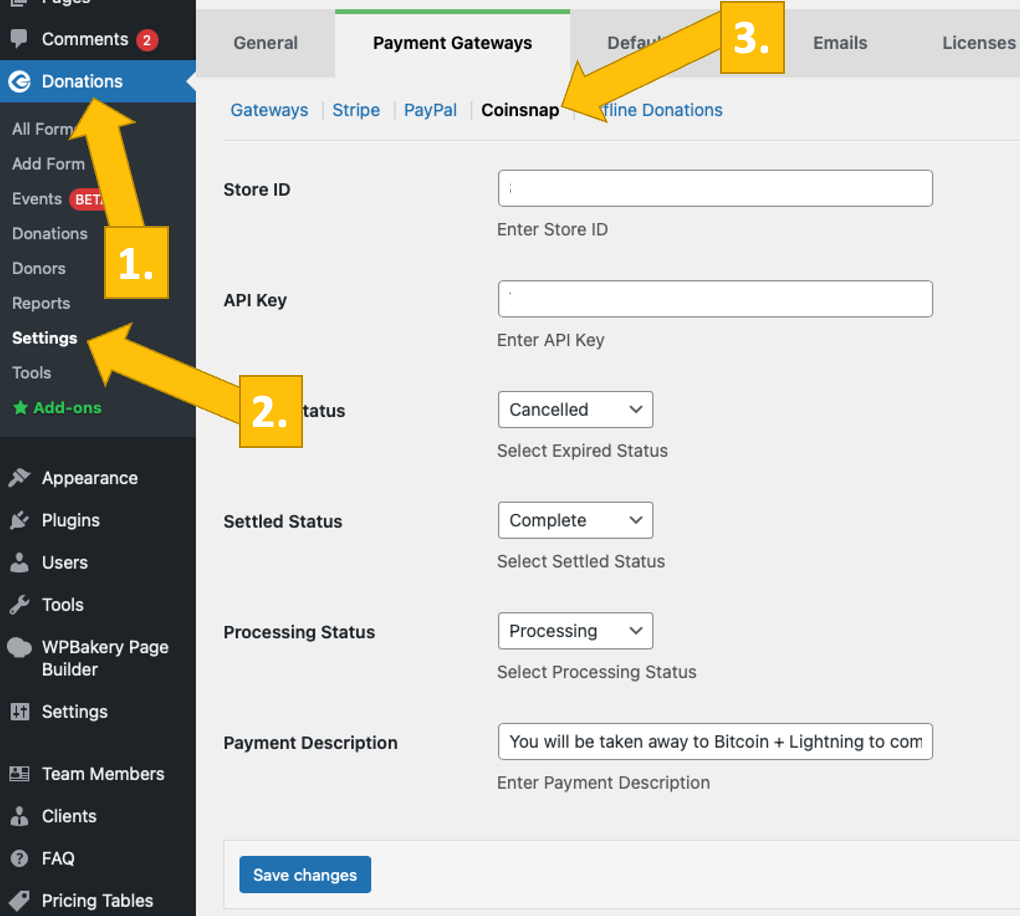
Configurações da loja Coinsnap
No backend do Coinsnap, vá para o item de menu Configurações e, em seguida, clique em Loja no campo azul. Lá você encontrará o Coinsnap Store ID [1] e o Coinsnap API Key [2]. Copie-os, um após o outro, para os campos correspondentes nas configurações do Coinsnap (veja acima). Em seguida, clique no botão Save Changes ( Salvar alterações) na parte inferior da página para aplicar e salvar as configurações.
Depois de inserir e salvar os dados do Coinsnap nas configurações do Coinsnap do GiveWP, você estará pronto para receber transações de Bitcoin da carteira de seus clientes para sua carteira. Agora só falta um último passo e você poderá vender por Bitcoin!

Conecte seu servidor BTCPay com o plugin Coinsnap for GiveWP
Coinsnap para GiveWP Configurações do servidor BTCPay
Depois de instalar e ativar o plug-in Coinsnap Bitcoin Donation, você precisa definir as configurações do Coinsnap. Vá para GiveWP [1] Settings [2] na barra lateral preta à esquerda.
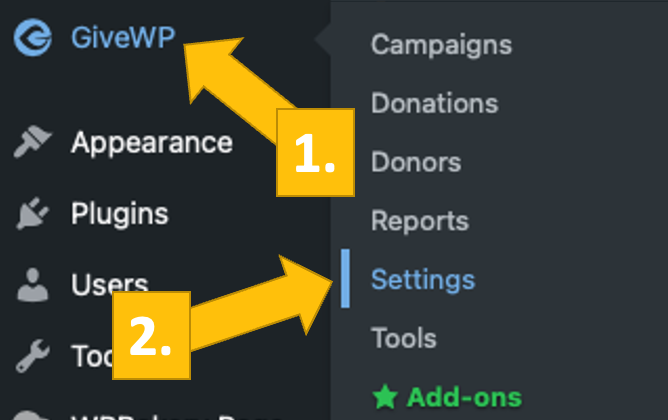
Agora, abra a guia Payment Gateways [1] e clique em Coinsnap [2].
Em seguida, escolha o provedor de pagamento BTCPay Server [3] e clique em salvar.
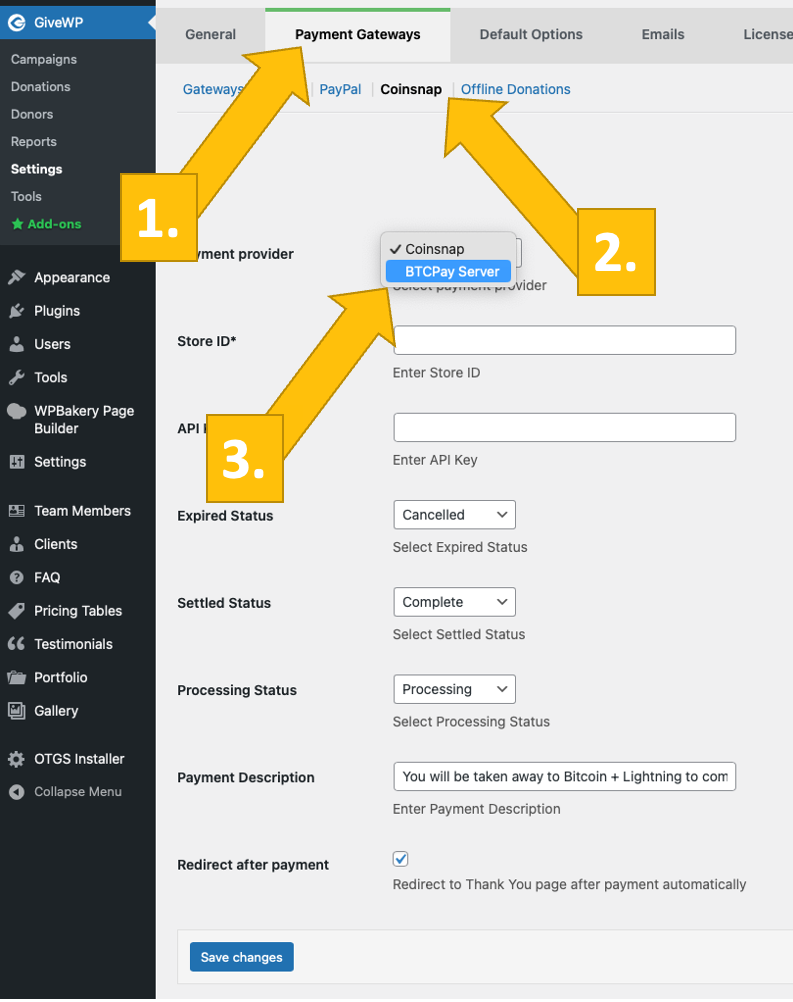
Agora, faça login em seu servidor BTCPay. Se você já tiver feito isso, insira o URL do servidor BTCPay no campo correspondente na guia Donation Settings (Configurações de doação) [1].
Em seguida, você deverá clicar no botão Generate API Key (Gerar chave de API ) [2].
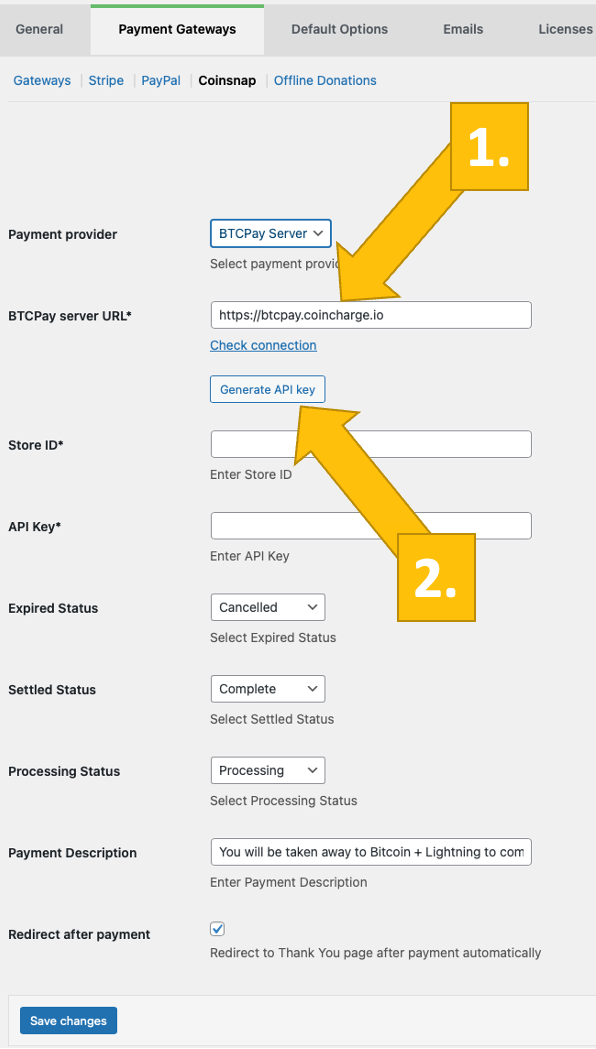
Em seguida, você será encaminhado para o servidor BTCPay.
Escolha sua loja [1] e clique em continuar [2].

Você será encaminhado para esta tela. Digite o nome da sua loja na parte superior [1] e, em seguida, clique em autorizar aplicativo [2].

Seu servidor BTCPay está agora conectado com sucesso ao seu GiveWP, através do plugin Coinsnap for GiveWP!
(Observe o aviso verde de sucesso!)
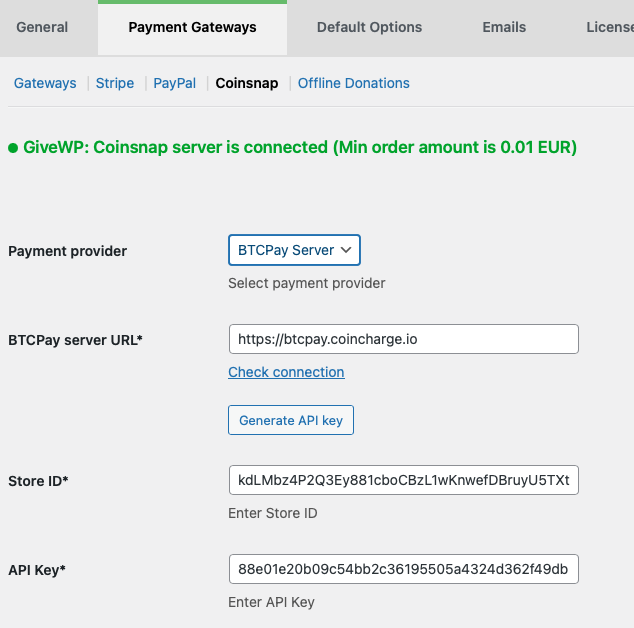
Criar um formulário com pagamento Bitcoin-Lightning no GiveWP
Como faço para integrar o pagamento com Bitcoin-Lighting em meus formulários GiveWP?
É muito simples criar um formulário de doação ou de arrecadação de fundos na GiveWP e ativar o pagamento em Bitcoin para todas as contribuições para esse formulário.
[1] Vá para Donations / Settings (Doações / Configurações ) na barra lateral esquerda, abra a guia Payment Gateway (Gateway de pagamento ) e clique em Option based Form Editor (Editor de formulário baseado em opções ) [2].
Em seguida, ative o pagamento Coinsnap Bitcoin-Lightning marcando a caixa [3].
Se você quiser receber mais contribuições em Bitcoin, ative também o modo Padrão [4]. É claro que você pode oferecer a seus contribuidores todos os outros métodos de pagamento oferecidos pelo GiveWP.
E é isso. Agora, seus seguidores podem contribuir para suas causas com Bitcoin!
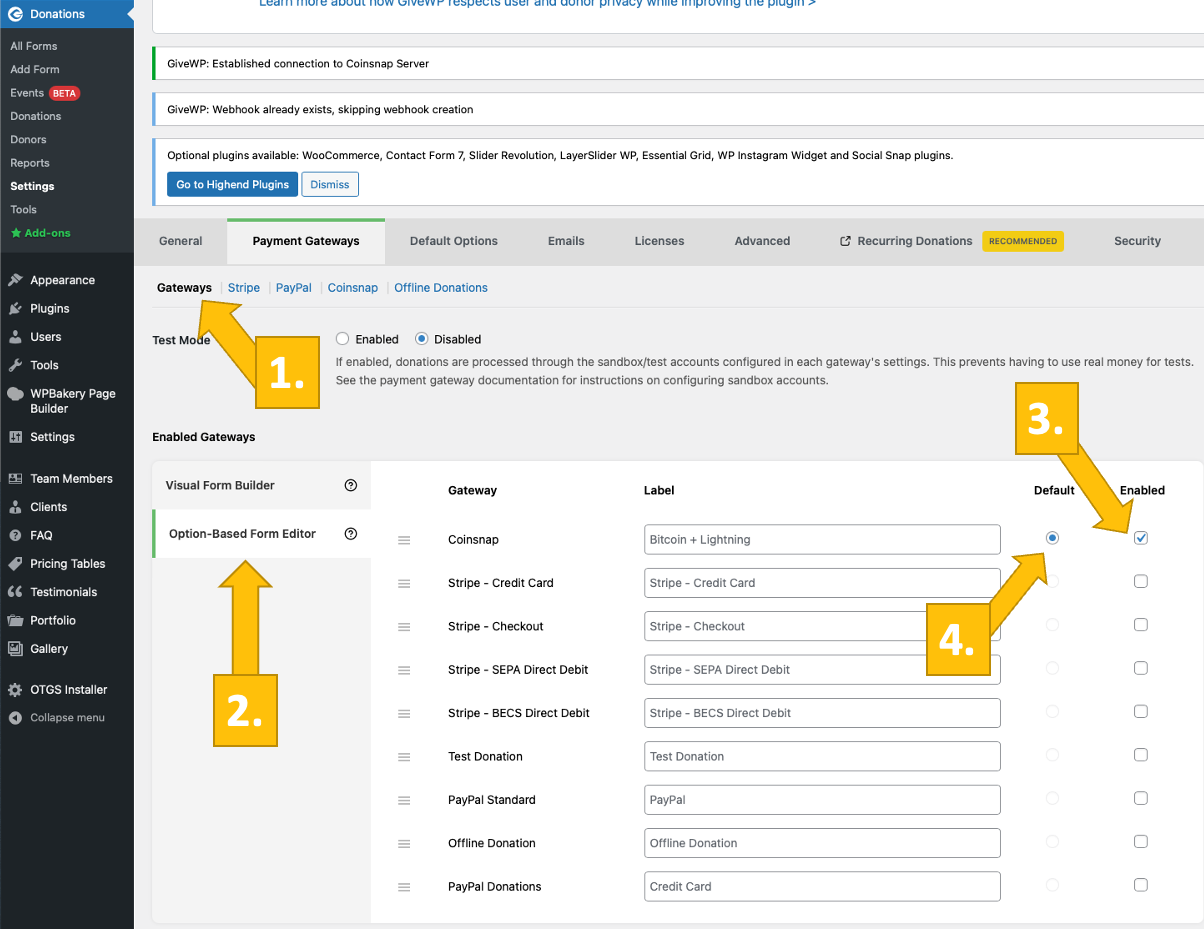
Teste o pagamento em um formulário do GiveWP
Após todas as configurações terem sido feitas, uma transação de teste deve ser realizada.
Preencha um formulário da GiveWP que você acabou de criar e clique no botão azul, iniciando o pagamento em Bitcoin.
Agora você será redirecionado para a página de pagamento em Bitcoin para enviar sua contribuição.
A página de pagamento em Bitcoin será exibida e oferecerá a você a opção de pagar com Bitcoin ou Lightning.
Ambos os métodos estão integrados no código QR exibido.

Após o pagamento bem-sucedido, a fatura pode ser visualizada em detalhes. Se você clicar no botão “Return to Coinsnap Demo Store” na parte inferior, será redirecionado para a página de agradecimento: